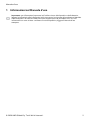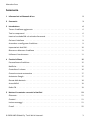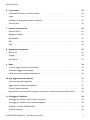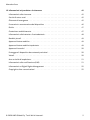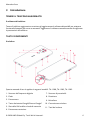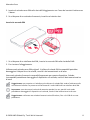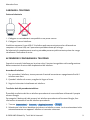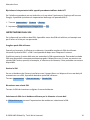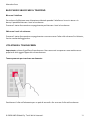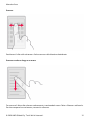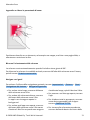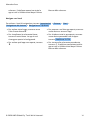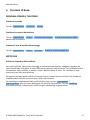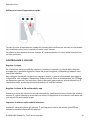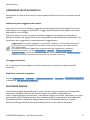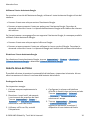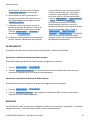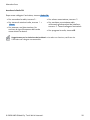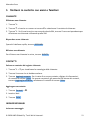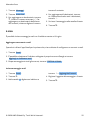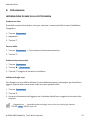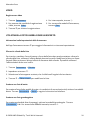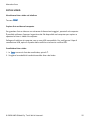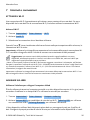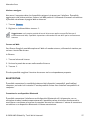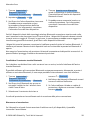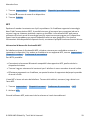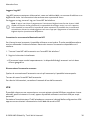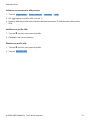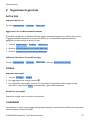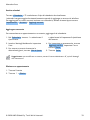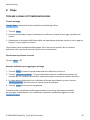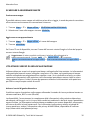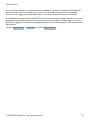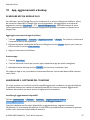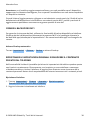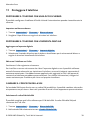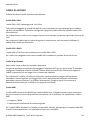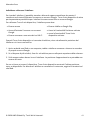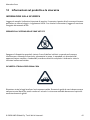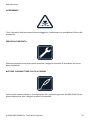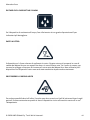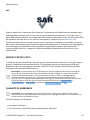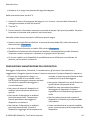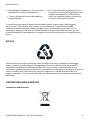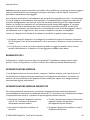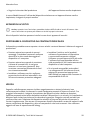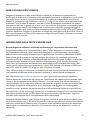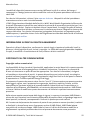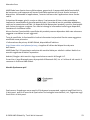Manuale d’uso
Edizione 2020-09-25 it-IT

Manuale d'uso
1 Informazioni sul Manuale d’uso
Importante: per informazioni importanti sull’utilizzo sicuro del dispositivo e della batteria,
leggere le indicazioni sulle informazioni sulla sicurezza e la sicurezza del prodotto nel Manuale
d’uso stampato o all’indirizzo www.nokia.com/support prima di procedere con l’uso. Per
informazioni su come iniziare a utilizzare il nuovo dispositivo, leggere il Manuale d’uso
stampato.
© 2020 HMD Global Oy. Tutti i diritti riservati. 2

Manuale d'uso
Sommario
1 Informazioni sul Manuale d’uso 2
2 Sommario 3
3 Introduzione 6
Tenere il telefono aggiornato . . . . . . . . . . . . . . . . . . . . . . . . . . . . . . . . . 6
Tasti e componenti . . . . . . . . . . . . . . . . . . . . . . . . . . . . . . . . . . . . . . . 6
Inserire la scheda SIM e la scheda di memoria . . . . . . . . . . . . . . . . . . . . . . . . 7
Caricare il telefono . . . . . . . . . . . . . . . . . . . . . . . . . . . . . . . . . . . . . . . 9
Accendere e configurare il telefono . . . . . . . . . . . . . . . . . . . . . . . . . . . . . . 9
Impostazioni dual SIM . . . . . . . . . . . . . . . . . . . . . . . . . . . . . . . . . . . . . . 10
Bloccare o sbloccare il telefono . . . . . . . . . . . . . . . . . . . . . . . . . . . . . . . . 11
Utilizzare il touchscreen . . . . . . . . . . . . . . . . . . . . . . . . . . . . . . . . . . . . . 11
4 Funzioni di base 15
Personalizzare il telefono . . . . . . . . . . . . . . . . . . . . . . . . . . . . . . . . . . . . 15
Notifiche . . . . . . . . . . . . . . . . . . . . . . . . . . . . . . . . . . . . . . . . . . . . . 15
Controllare il volume . . . . . . . . . . . . . . . . . . . . . . . . . . . . . . . . . . . . . . 16
Correzione testo automatica . . . . . . . . . . . . . . . . . . . . . . . . . . . . . . . . . . 17
Assistente Google . . . . . . . . . . . . . . . . . . . . . . . . . . . . . . . . . . . . . . . . 17
Durata della batteria . . . . . . . . . . . . . . . . . . . . . . . . . . . . . . . . . . . . . . . 18
Accessibilità . . . . . . . . . . . . . . . . . . . . . . . . . . . . . . . . . . . . . . . . . . . 19
Radio FM . . . . . . . . . . . . . . . . . . . . . . . . . . . . . . . . . . . . . . . . . . . . . 19
5 Mettersi in contatto con amici e familiari 21
Chiamate . . . . . . . . . . . . . . . . . . . . . . . . . . . . . . . . . . . . . . . . . . . . . 21
Contatti . . . . . . . . . . . . . . . . . . . . . . . . . . . . . . . . . . . . . . . . . . . . . . 21
Inviare messaggi . . . . . . . . . . . . . . . . . . . . . . . . . . . . . . . . . . . . . . . . . 21
E-mail . . . . . . . . . . . . . . . . . . . . . . . . . . . . . . . . . . . . . . . . . . . . . . . 22
© 2020 HMD Global Oy. Tutti i diritti riservati. 3

Manuale d'uso
6 Fotocamera 23
Informazioni di base sulla fotocamera . . . . . . . . . . . . . . . . . . . . . . . . . . . . . 23
Video . . . . . . . . . . . . . . . . . . . . . . . . . . . . . . . . . . . . . . . . . . . . . . . 24
Utilizzare la fotocamera come un esperto . . . . . . . . . . . . . . . . . . . . . . . . . . 24
Foto e video . . . . . . . . . . . . . . . . . . . . . . . . . . . . . . . . . . . . . . . . . . . 25
7 Internet e connessioni 26
Attivare il Wi-Fi . . . . . . . . . . . . . . . . . . . . . . . . . . . . . . . . . . . . . . . . . . 26
Navigare sul Web . . . . . . . . . . . . . . . . . . . . . . . . . . . . . . . . . . . . . . . . . 26
Bluetooth® . . . . . . . . . . . . . . . . . . . . . . . . . . . . . . . . . . . . . . . . . . . . 27
NFC . . . . . . . . . . . . . . . . . . . . . . . . . . . . . . . . . . . . . . . . . . . . . . . . 29
VPN . . . . . . . . . . . . . . . . . . . . . . . . . . . . . . . . . . . . . . . . . . . . . . . . 30
8 Organizzare la giornata 32
Data e ora . . . . . . . . . . . . . . . . . . . . . . . . . . . . . . . . . . . . . . . . . . . . . 32
Sveglia . . . . . . . . . . . . . . . . . . . . . . . . . . . . . . . . . . . . . . . . . . . . . . 32
Calendario . . . . . . . . . . . . . . . . . . . . . . . . . . . . . . . . . . . . . . . . . . . . 32
9 Maps 34
Trovare luoghi e ottenere indicazioni . . . . . . . . . . . . . . . . . . . . . . . . . . . . . 34
Scaricare e aggiornare mappe . . . . . . . . . . . . . . . . . . . . . . . . . . . . . . . . . 35
Utilizzare i servizi di geolocalizzazione . . . . . . . . . . . . . . . . . . . . . . . . . . . . 35
10 App, aggiornamenti e backup 37
Scaricare app da Google Play . . . . . . . . . . . . . . . . . . . . . . . . . . . . . . . . . . 37
Aggiornare il software del telefono . . . . . . . . . . . . . . . . . . . . . . . . . . . . . . 37
Creare il backup dei dati . . . . . . . . . . . . . . . . . . . . . . . . . . . . . . . . . . . . . 38
Ripristinare le impostazioni originali e rimuovere il contenuto privato dal telefono . . . 38
11 Proteggere il telefono 39
Proteggere il telefono con un blocco schermo . . . . . . . . . . . . . . . . . . . . . . . . 39
Proteggere il telefono con l’impronta digitale . . . . . . . . . . . . . . . . . . . . . . . . 39
Cambiare il codice PIN della SIM . . . . . . . . . . . . . . . . . . . . . . . . . . . . . . . . 39
Codici di accesso . . . . . . . . . . . . . . . . . . . . . . . . . . . . . . . . . . . . . . . . . 40
© 2020 HMD Global Oy. Tutti i diritti riservati. 4

Manuale d'uso
12 Informazioni sul prodotto e la sicurezza 42
Informazioni sulla sicurezza . . . . . . . . . . . . . . . . . . . . . . . . . . . . . . . . . . 42
Servizi di rete e costi . . . . . . . . . . . . . . . . . . . . . . . . . . . . . . . . . . . . . . 45
Chiamate di emergenza . . . . . . . . . . . . . . . . . . . . . . . . . . . . . . . . . . . . . 45
Precauzioni e manutenzione del dispositivo . . . . . . . . . . . . . . . . . . . . . . . . . 46
Riciclo . . . . . . . . . . . . . . . . . . . . . . . . . . . . . . . . . . . . . . . . . . . . . . . 47
Contenitore mobile barrato . . . . . . . . . . . . . . . . . . . . . . . . . . . . . . . . . . . 47
Informazioni sulla batteria e il caricabatterie . . . . . . . . . . . . . . . . . . . . . . . . . 48
Bambini piccoli . . . . . . . . . . . . . . . . . . . . . . . . . . . . . . . . . . . . . . . . . . 49
Apparecchiature mediche . . . . . . . . . . . . . . . . . . . . . . . . . . . . . . . . . . . . 49
Apparecchiature mediche impiantate . . . . . . . . . . . . . . . . . . . . . . . . . . . . . 49
Apparecchi acustici . . . . . . . . . . . . . . . . . . . . . . . . . . . . . . . . . . . . . . . 50
Proteggere il dispositivo da contenuti pericolosi . . . . . . . . . . . . . . . . . . . . . . . 50
Veicoli . . . . . . . . . . . . . . . . . . . . . . . . . . . . . . . . . . . . . . . . . . . . . . . 50
Aree a rischio di esplosione . . . . . . . . . . . . . . . . . . . . . . . . . . . . . . . . . . . 51
Informazioni sulla certificazione (SAR) . . . . . . . . . . . . . . . . . . . . . . . . . . . . 51
Informazioni su Digital Rights Management . . . . . . . . . . . . . . . . . . . . . . . . . 52
Copyright e altre comunicazioni . . . . . . . . . . . . . . . . . . . . . . . . . . . . . . . . 52
© 2020 HMD Global Oy. Tutti i diritti riservati. 5

Manuale d'uso
3 Introduzione
TENERE IL TELEFONO AGGIORNATO
Il software del telefono
Tenere il telefono aggiornato e accettare gli aggiornamenti software disponibili per ottenere
funzionalità sempre più nuove e avanzate. Aggiornare il software consente anche di migliorare
le prestazioni del telefono.
TASTI E COMPONENTI
Il telefono
Questo manuale d’uso si applica ai seguenti modelli: TA-1288, TA-1285, TA-1283.
1. Sensore dell’impronta digitale
2. Flash
3. Fotocamera
4. Tasto Assistente Google/Ricerca Google*
5. Slot della SIM e della scheda di memoria
6. Fotocamera anteriore
7. Sensore di prossimità
8. Ricevitore
9. Microfono
10. Connettore auricolare
11. Tasti del volume
© 2020 HMD Global Oy. Tutti i diritti riservati. 6

Manuale d'uso
12. Tasto di accensione e spegnimento/tasto
di blocco
13. Connettore USB
14. Microfono
15. Altoparlante
Alcuni degli accessori menzionati in questo manuale d’uso, come caricabatterie, auricolare o
cavo dati, potrebbero essere venduti separatamente.
• L’Assistente Google non è disponibile in alcuni paesi e lingue. In quei casi
l’Assistente Google è sostituito da Ricerca Google. Controllare la disponibilità su
https://support.google.com/assistant.
Componenti e connettori, magnetismo
Non collegarsi a prodotti che generano segnali in uscita, in quanto ciò potrebbe danneggiare
il dispositivo. Non collegare il connettore audio ad alcuna fonte di alimentazione. Se si collega
un dispositivo esterno o un auricolare, diverso da quello approvato per questo dispositivo, al
connettore audio, prestare particolare attenzione ai livelli del volume.
Alcune parti del dispositivo sono magnetiche. I materiali metallici potrebbero essere attratti dal
dispositivo. Non lasciare carte di credito o altri supporti di memorizzazione magnetici vicino al
dispositivo per lunghi periodi di tempo, poiché le schede potrebbero danneggiarsi.
INSERIRE LA SCHEDA SIM E LA SCHEDA DI MEMORIA
Inserire la scheda SIM
1. Aprire l’alloggiamento della scheda SIM: infilare la puntina per l’apertura nel foro
dell’alloggiamento ed estrarre l’alloggiamento.
© 2020 HMD Global Oy. Tutti i diritti riservati. 7

Manuale d'uso
2. Inserire la scheda nano-SIM nello slot dell’alloggiamento con l’area dei contatti rivolta verso
il basso.
3. Se si dispone di una scheda di memoria, inserirla nel relativo slot.
Inserire la seconda SIM
1. Se si dispone di un telefono dual SIM, inserire la seconda SIM nello slot della SIM2.
2. Far rientrare l’alloggiamento.
Utilizzare solo schede nano-SIM originali. L’utilizzo di schede SIM incompatibili potrebbe
danneggiare il dispositivo o la scheda, nonché i dati memorizzati su di essa.
Usare solo schede di memoria compatibili approvate per questo dispositivo. Schede
incompatibili potrebbero danneggiare il dispositivo e la scheda, nonché i dati memorizzati su
di essa.
Suggerimento: per scoprire se il telefono può utilizzare 2 schede SIM, vedere l’etichetta sulla
confezione di vendita. La presenza sull’etichetta di 2 codici IMEI indica un telefono dual SIM.
Importante: non rimuovere la scheda di memoria quando è in uso, perché in tal modo
potrebbero danneggiarsi il dispositivo e la scheda, nonché i dati memorizzati su di essa.
Suggerimento: utilizzare una scheda di memoria microSD veloce, fino a 512 GB di un noto
produttore.
© 2020 HMD Global Oy. Tutti i diritti riservati. 8

Manuale d'uso
CARICARE IL TELEFONO
Caricare la batteria
1. Collegare un caricabatterie compatibile a una presa a muro.
2. Collegare il cavo al telefono.
Il telefono supporta il cavo USB-C. Il telefono può essere caricato anche utilizzando un
computer e un cavo USB, ma l’operazione potrebbe durare più a lungo.
Se la batteria è completamente scarica, potrebbe passare qualche minuto prima che venga
visualizzato l’indicatore di carica.
ACCENDERE E CONFIGURARE IL TELEFONO
Quando si accende il telefono per la prima volta, l’utente viene guidato nella configurazione
delle connessioni di rete e delle impostazioni del telefono.
Accendere il telefono
1. Per accendere il telefono, tenere premuto il tasto di accensione e spegnimento finché il
telefono non vibra.
2. Quando il telefono è acceso, scegliere la lingua e l’area.
3. Seguire le istruzioni visualizzate sul telefono.
Trasferire dati dal precedente telefono
È possibile trasferire dati da un telefono precedente al nuovo telefono utilizzando il proprio
account Google
Per eseguire il backup dei dati presenti sul telefono precedente nell’account Google, fare
riferimento al manuale d’uso del telefono precedente.
1. Toccare Impostazioni > Account > Aggiungi account > Google .
2. Selezionare i dati che si desidera ripristinare nel telefono nuovo. La sincronizzazione inizia
automaticamente non appena il telefono si connette a Internet.
© 2020 HMD Global Oy. Tutti i diritti riservati. 9

Manuale d'uso
Ripristinare le impostazioni delle app del precedente telefono Android™
Se il telefono precedente era un Android su cui era attiva l’opzione per il backup nell’account
Google, è possibile ripristinare le impostazioni delle app e le password Wi-Fi.
1. Toccare Impostazioni > Sistema > Backup .
2. Impostare Esegui backup su Google Drive su On .
IMPOSTAZIONI DUAL SIM
Se si dispone di un telefono dual SIM, è possibile avere due SIM nel telefono, ad esempio una
per il lavoro e l’altra per uso personale.
Scegliere quale SIM utilizzare
Quando, ad esempio, si effettua una chiamata, è possibile scegliere la SIM da utilizzare
toccando il pulsante SIM 1 o SIM 2 corrispondente dopo aver composto il numero.
Il telefono mostra lo stato della rete per entrambe le SIM separatamente. Entrambe le schede
SIM sono disponibili contemporaneamente quando il dispositivo non è in uso, ma mentre una
scheda SIM è attiva, quando, ad esempio, si effettua una chiamata, l’altra potrebbe non essere
disponibile.
Gestire le SIM
Se non si desidera che il lavoro interferisca con il tempo libero o si dispone di una rete dati più
economica su una SIM, è possibile decidere quale SIM utilizzare.
Toccare Impostazioni > Rete e Internet > Schede SIM .
Rinominare una scheda SIM
Toccare la SIM da rinominare e digitare il nome desiderato.
Selezionare la SIM che si desidera utilizzare per le chiamate o la rete dati
In SIM preferita per toccare l’impostazione da cambiare e selezionare la SIM.
© 2020 HMD Global Oy. Tutti i diritti riservati. 10

Manuale d'uso
BLOCCARE O SBLOCCARE IL TELEFONO
Bloccare il telefono
Per evitare di effettuare una chiamata accidentale quando il telefono si trova in tasca o in
borsa, è possibile bloccare i tasti e lo schermo.
Premere il tasto di accensione e spegnimento per bloccare i tasti e lo schermo.
Sbloccare i tasti e lo schermo
Premere il tasto di accensione e spegnimento e scorrere verso l’alto sullo schermo Se richiesto,
fornire credenziali aggiuntive.
UTILIZZARE IL TOUCHSCREEN
Importante: evitare di graffiare il touchscreen. Non usare mai una penna o una matita vera e
propria né altri oggetti appuntiti sul touchscreen.
Tenere premuto per trascinare un elemento
Posizionare il dito sull’elemento per un paio di secondi e far scorrere il dito sullo schermo.
© 2020 HMD Global Oy. Tutti i diritti riservati. 11

Manuale d'uso
Scorrere
Posizionare il dito sullo schermo e farlo scorrere nella direzione desiderata.
Scorrere un elenco lungo o un menu
Far scorrere il dito sullo schermo velocemente, trascinandolo verso l’alto o il basso e sollevarlo.
Per interrompere lo scorrimento, toccare lo schermo.
© 2020 HMD Global Oy. Tutti i diritti riservati. 12

Manuale d'uso
Ingrandire o ridurre la percentuale di zoom
Posizionare due dita su un elemento, ad esempio una mappa, una foto o una pagina Web, e
allontanare o avvicinare le dita.
Bloccare l’orientamento dello schermo
Lo schermo ruota automaticamente quando il telefono viene girato di 90°.
Per bloccare lo schermo in modalità verticale, scorrere dall’alto dello schermo verso il basso,
quindi toccare Rotazione automatica .
Navigare con i gesti
Per attivare l’utilizzo della navigazione gestuale, toccare Impostazioni > Sistema > Gesti >
Navigazione del sistema > Navigazione gestuale .
• Per vedere tutte le app, scorrere dal basso
dello schermo verso l’alto.
• Per andare alla schermata Home, scorrere
dal basso dello schermo verso l’alto.
Le app in uso rimangono aperte in
background.
• Per vedere quali app sono aperte, scorrere
dal basso dello schermo verso l’alto senza
rilasciare il dito fino a quando non vengono
visualizzate le app, quindi rilasciare il dito.
• Per passare a un’altra app aperta, toccare
l’app.
• Per chiudere tutte le app aperte, scorrere
verso destra passando tutte le app e
toccare CANCELLA TUTTO .
• Per tornare alla schermata precedente,
scorrere dal bordo destro o sinistro dello
© 2020 HMD Global Oy. Tutti i diritti riservati. 13

Manuale d'uso
schermo. Il telefono memorizza tutte le
app e tutti i siti Web visitati dopo l’ultimo
blocco dello schermo.
Navigare con i tasti
Per attivare i tasti di navigazione, toccare Impostazioni > Sistema > Gesti >
Navigazione del sistema > Navigazione a 3 pulsanti .
• Per vedere tutte le app, scorrere verso
l’alto il tasto Home .
• Per visualizzare la schermata Home,
toccare il tasto Home. Le app in uso
rimangono aperte in background.
• Per vedere quali app sono aperte, toccare
.
• Per passare a un’altra app aperta, scorrere
verso destra e toccare l’app.
• Per chiudere tutte le app aperte, scorrere
verso destra passando tutte le app e
toccare CANCELLA TUTTO .
• Per tornare alla schermata precedente,
toccare . Il telefono memorizza tutte le
app e tutti i siti Web visitati dopo l’ultimo
blocco dello schermo.
© 2020 HMD Global Oy. Tutti i diritti riservati. 14

Manuale d'uso
4 Funzioni di base
PERSONALIZZARE IL TELEFONO
Cambiare lo sfondo
Toccare Impostazioni > Schermo > Sfondo .
Cambiare la suoneria del telefono
Toccare Impostazioni > Suono > Suoneria del telefono o Suoneria del telefono SIM2 e
selezionare la suoneria.
Cambiare il tono di notifica dei messaggi
Toccare Impostazioni > Suono > Avanzate > Suono di notifica predefinito .
NOTIFICHE
Utilizzare il riquadro delle notifiche
Le nuove notifiche, ad esempio messaggi o chiamate senza risposta, vengono segnalate da
icone visualizzate sulla barra di stato nella parte superiore dello schermo. Per visualizzare altre
informazioni sulle notifiche, trascinare verso il basso la barra di stato. Per chiudere la vista,
scorrere verso l’alto sullo schermo.
Per aprire il riquadro delle notifiche, trascinare verso il basso la barra di stato. Per chiudere il
riquadro delle notifiche, scorrere verso l’alto sullo schermo.
Per cambiare le impostazioni delle notifiche di un’app, toccare Impostazioni >
App e notifiche , quindi il nome dell’app di cui aprire le impostazioni. Toccare Notifiche .
È possibile attivare o disattivare le notifiche per ciascuna app singolarmente.
© 2020 HMD Global Oy. Tutti i diritti riservati. 15

Manuale d'uso
Utilizzare le icone di impostazione rapida
Toccare le icone di impostazione rapida nel riquadro delle notifiche per attivare le funzionalità.
Per visualizzare altre icone, trascinare il menu verso il basso.
Per disporre diversamente le icone, toccare , tenere premuto un’icona, quindi trascinarla in
un’altra posizione.
CONTROLLARE IL VOLUME
Regolare il volume
Se si fa fatica a udire lo squillo del telefono in ambienti rumorosi o il volume delle chiamate
è troppo alto, è possibile regolarlo in base alle proprie esigenze, utilizzando gli appositi tasti
laterali del telefono.
Non collegarsi a prodotti che generano segnali in uscita, in quanto ciò potrebbe danneggiare
il dispositivo. Non collegare il connettore audio ad alcuna fonte di alimentazione. Se si collega
un dispositivo esterno o un auricolare, diverso da quello approvato per questo dispositivo, al
connettore audio, prestare particolare attenzione ai livelli del volume.
Regolare il volume di file multimediali e app
Premere un tasto del volume sul lato del telefono per visualizzare la barra di stato del volume,
toccare , quindi trascinare verso destra o sinistra il dispositivo di scorrimento sulla barra del
volume per file multimediali e app.
Impostare il telefono sulla modalità silenziosa
Premere il tasto del volume giù, toccare per impostare solo la vibrazione, quindi per
attivare la modalità silenziosa nel telefono.
© 2020 HMD Global Oy. Tutti i diritti riservati. 16

Manuale d'uso
CORREZIONE TESTO AUTOMATICA
Informazioni su come scrivere testo in modo rapido ed efficiente con la correzione testo da
tastiera.
Utilizzare le parole suggerite dalla tastiera
Man mano che si scrive, il telefono suggerisce parole consentendo di immettere il testo più
velocemente e con maggiore precisione. I suggerimenti delle parole potrebbero non essere
disponibili in tutte le lingue.
Quando si inizia a scrivere una parola, il telefono suggerisce le possibili corrispondenze.
Quando sulla barra dei suggerimenti viene visualizzata la parola desiderata, selezionarla. Per
visualizzare altri suggerimenti, tenere premuto il suggerimento.
Suggerimento: se la parola suggerita è in grassetto, il telefono la utilizza automaticamente
per sostituire la parola digitata. Se la parola è errata, tenerla premuta per vedere qualche
altro suggerimento.
Per evitare che durante la digitazione vengano visualizzati suggerimenti, disattivare
le correzioni del testo. Toccare Impostazioni > Sistema > Lingue e immissione >
Tastiera virtuale . Selezionare la tastiera utilizzata abitualmente. Toccare Correzione testo e
disattivare i metodi di correzione del testo che non si desidera utilizzare.
Correggere una parola
Se ci si accorge di avere sbagliato a scrivere una parola, toccarla per vedere le possibili
correzioni.
Disattivare il controllo ortografico
Toccare Impostazioni > Sistema > Lingue e immissione > Avanzate > Controllo ortografico
e disattivare Usa controllo ortografico .
ASSISTENTE GOOGLE
L’Assistente Google è disponibile solo in alcuni mercati e lingue. Laddove non è disponibile,
l’Assistente Google è sostituito da Ricerca Google. Controllare la disponibilità su
https://support.google.com/assistant. L’Assistente Google può aiutare, ad esempio, a cercare
informazioni online, tradurre parole e frasi, prendere appunti e appuntamenti nel calendario.
È possibile utilizzare l’Assistente Google anche quando il telefono è bloccato. Tuttavia,
l’Assistente Google chiede di sbloccare il telefono prima di accedere ai dati privati.
© 2020 HMD Global Oy. Tutti i diritti riservati. 17

Manuale d'uso
Utilizzare il tasto Assistente Google
Per accedere ai servizi dell’Assistente Google, utilizzare il tasto Assistente Google sul lato del
telefono:
• Premere il tasto una volta per avviare l’Assistente Google.
• Premere e tenere premuto il tasto per parlare con l’Assistente Google. Formulare la
domanda e rilasciare il tasto. La risposta dell’Assistente Google sarà visibile sullo schermo
del telefono.
Se il proprio paese o area geografica non supporta l’Assistente Google, è comunque possibile
utilizzare il tasto Assistente Google:
• Premere il tasto una volta per aprire la Ricerca Google.
• Premere e tenere premuto il tasto per utilizzare la ricerca vocale di Google. Formulare la
domanda e rilasciare il tasto. La risposta di Google sarà visibile sullo schermo del telefono.
Disattivare il tasto Assistente Google
Per disattivare il tasto Assistente Google, toccare Impostazioni > Sistema > Movimenti >
Pulsante Assistente Google e disattivare Pulsante Assistente Google .
DURATA DELLA BATTERIA
È possibile sfruttare al massimo le potenzialità del telefono e risparmiare la batteria. Alcune
azioni consentono di ridurre il consumo della batteria del telefono.
Prolungare la durata
Per risparmiare energia:
1. Caricare sempre completamente la
batteria.
2. Disattivare i suoni inutili, ad esempio
i suoni emessi alla pressione dei tasti.
Toccare Impostazioni > Suono >
Avanzate e in Altri suoni e vibrazioni
selezionare i suoni da tenere.
3. Utilizzare cuffie con filo, anziché
l’altoparlante.
4. Configurare lo schermo del telefono
affinché si disattivi dopo un breve periodo.
Toccare Impostazioni > Schermo
> Avanzate > Timeout schermo e
selezionare il tempo.
5. Toccare Impostazioni > Schermo
> Livello di luminosità . Per
regolare la luminosità, trascinare il
dispositivo di scorrimento del livello
© 2020 HMD Global Oy. Tutti i diritti riservati. 18

Manuale d'uso
di luminosità. Verificare che l’opzione
Luminosità adattiva sia disattivata.
6. Interrompere le app in esecuzione in
background: toccare , scorrere verso
destra passando tutte le app e toccare
CANCELLA TUTTO .
7. Utilizzare in modo selettivo i servizi di
geolocalizzazione: disattivare i servizi di
geolocalizzazione quando non servono.
Toccare Impostazioni > Posizione e
disabilitare Usa posizione .
8. Utilizzare in modo selettivo le connessioni
di rete: attivare il Bluetooth solo quando
serve. Utilizzare una connessione Wi-Fi,
anziché una rete dati, per connettersi
a Internet. Interrompere la funzione
di ricerca delle reti wireless disponibili.
Toccare Impostazioni > Rete e Internet
> Wi-Fi e disabilitare Usa Wi-Fi .
Se si ascolta la musica o si utilizza
diversamente il telefono, ma non si
desidera effettuare né ricevere chiamate,
attivare la modalità aereo. Toccare
Impostazioni > Rete e Internet >
Avanzate > Modalità aereo . In modalità
aereo le connessioni alla rete mobile
vengono chiuse e le funzionalità wireless
del dispositivo disattivate.
ACCESSIBILITÀ
È possibile cambiare diverse impostazioni per facilitare l’utilizzo del telefono.
Aumentare o diminuire le dimensioni del carattere
È possibile impostare dimensioni del carattere più grandi sul telefono.
1. Toccare Impostazioni > Accessibilità .
2. Toccare Dimensioni carattere . Per aumentare o diminuire le dimensioni del carattere,
trascinare il dispositivo di scorrimento corrispondente.
Aumentare o diminuire le dimensioni dello schermo
È possibile diminuire o aumentare le dimensioni degli elementi visualizzati.
1. Toccare Impostazioni > Accessibilità .
2. Toccare Dimensioni schermo e per regolare le dimensioni dello schermo, trascinare il
dispositivo di scorrimento apposito.
RADIO FM
Per ascoltare la radio, è necessario collegare al telefono un auricolare compatibile. L’auricolare
funge da antenna. L’auricolare può essere venduto separatamente.
© 2020 HMD Global Oy. Tutti i diritti riservati. 19

Manuale d'uso
Ascoltare la Radio FM
Dopo avere collegato l’auricolare, toccare Radio FM .
• Per accendere la radio, toccare .
• Per trovare le stazioni radio, toccare >
Cerca .
• Per passare a un’altra stazione, far
scorrere la riga di frequenza del canale
verso sinistra o destra.
• Per salvare una stazione, toccare .
• Per ascoltare una stazione radio
utilizzando gli altoparlanti del telefono,
toccare . Tenere collegato l’auricolare.
• Per spegnere la radio, toccare .
Suggerimento per la risoluzione dei problemi: se la radio non funziona, verificare che
l’auricolare sia collegato correttamente.
© 2020 HMD Global Oy. Tutti i diritti riservati. 20
La pagina si sta caricando...
La pagina si sta caricando...
La pagina si sta caricando...
La pagina si sta caricando...
La pagina si sta caricando...
La pagina si sta caricando...
La pagina si sta caricando...
La pagina si sta caricando...
La pagina si sta caricando...
La pagina si sta caricando...
La pagina si sta caricando...
La pagina si sta caricando...
La pagina si sta caricando...
La pagina si sta caricando...
La pagina si sta caricando...
La pagina si sta caricando...
La pagina si sta caricando...
La pagina si sta caricando...
La pagina si sta caricando...
La pagina si sta caricando...
La pagina si sta caricando...
La pagina si sta caricando...
La pagina si sta caricando...
La pagina si sta caricando...
La pagina si sta caricando...
La pagina si sta caricando...
La pagina si sta caricando...
La pagina si sta caricando...
La pagina si sta caricando...
La pagina si sta caricando...
La pagina si sta caricando...
La pagina si sta caricando...
La pagina si sta caricando...
-
 1
1
-
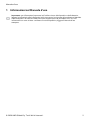 2
2
-
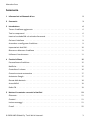 3
3
-
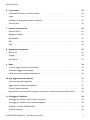 4
4
-
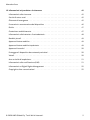 5
5
-
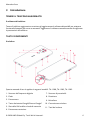 6
6
-
 7
7
-
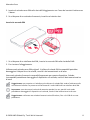 8
8
-
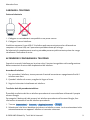 9
9
-
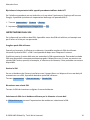 10
10
-
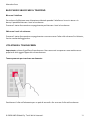 11
11
-
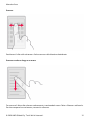 12
12
-
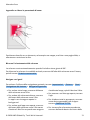 13
13
-
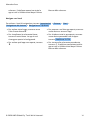 14
14
-
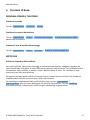 15
15
-
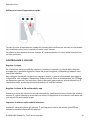 16
16
-
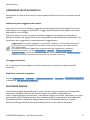 17
17
-
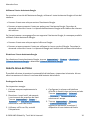 18
18
-
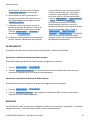 19
19
-
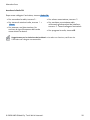 20
20
-
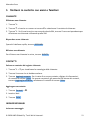 21
21
-
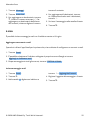 22
22
-
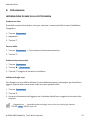 23
23
-
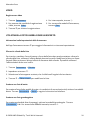 24
24
-
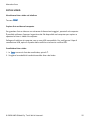 25
25
-
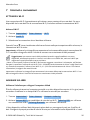 26
26
-
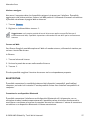 27
27
-
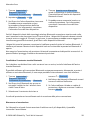 28
28
-
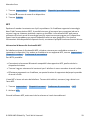 29
29
-
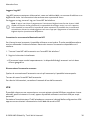 30
30
-
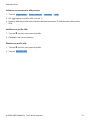 31
31
-
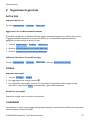 32
32
-
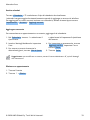 33
33
-
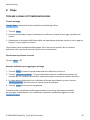 34
34
-
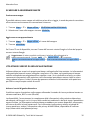 35
35
-
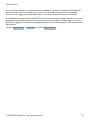 36
36
-
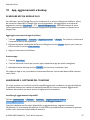 37
37
-
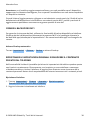 38
38
-
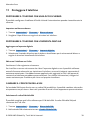 39
39
-
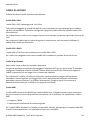 40
40
-
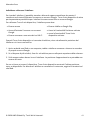 41
41
-
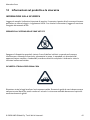 42
42
-
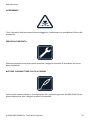 43
43
-
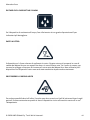 44
44
-
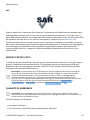 45
45
-
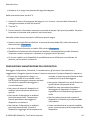 46
46
-
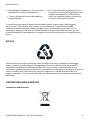 47
47
-
 48
48
-
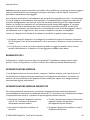 49
49
-
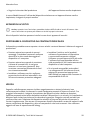 50
50
-
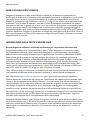 51
51
-
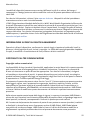 52
52
-
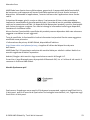 53
53